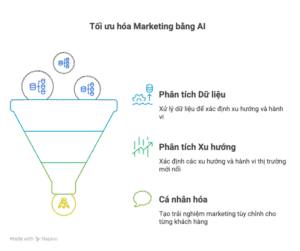Canva làm video là một trong những tính năng nổi bật của nền tảng thiết kế này, giúp người dùng dễ dàng tạo ra các video hấp dẫn mà không cần có kinh nghiệm chuyên sâu. Trong bài viết này, chúng ta sẽ cùng nhau khám phá cách sử dụng Canva để làm video và tận dụng tối đa khả năng của công cụ này.
Tìm hiểu về Canva và tính năng làm video
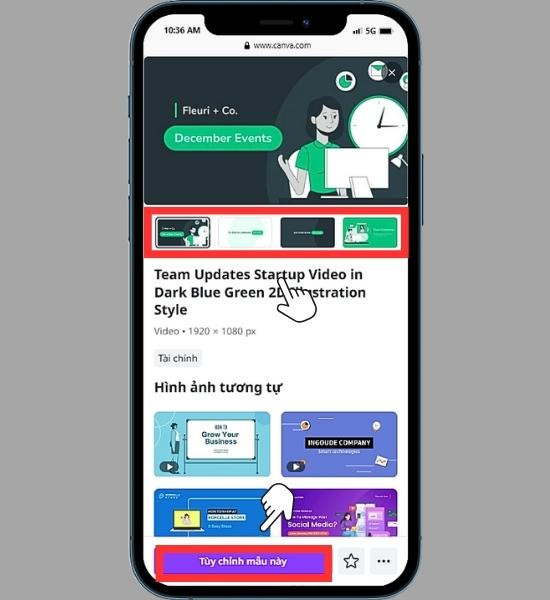
Để bắt đầu hành trình với Canva làm video, trước tiên hãy tìm hiểu về Canva và những đặc điểm nổi bật của nó.
Canva là gì?
Canva là một nền tảng thiết kế đồ họa trực tuyến, cung cấp cho người dùng nhiều công cụ và mẫu thiết kế để thực hiện các sản phẩm đồ họa như poster, bìa sách, logo, và đặc biệt là video. Với giao diện thân thiện và dễ sử dụng, Canva đã trở thành lựa chọn hàng đầu cho cả những người mới bắt đầu và những chuyên gia trong lĩnh vực thiết kế.
Tính năng nổi bật của Canva làm video
Canva làm video đi kèm với nhiều công cụ và tính năng hữu ích:
- Mẫu video phong phú: Có hàng ngàn mẫu video được thiết kế sẵn, giúp bạn dễ dàng lựa chọn và chỉnh sửa theo ý muốn.
- Thư viện hình ảnh và video miễn phí: Canva cung cấp một kho tài nguyên lớn gồm hình ảnh, video chất lượng cao mà bạn có thể sử dụng miễn phí hoặc có chi phí thấp.
- Công cụ chỉnh sửa đơn giản: Bạn có thể thêm văn bản, nhạc nền, hiệu ứng chuyển cảnh và nhiều yếu tố khác chỉ bằng vài cú nhấp chuột.
- Xuất video chất lượng cao: Sau khi hoàn thành, bạn có thể tải video xuống với chất lượng HD hoặc chia sẻ ngay trên các mạng xã hội.
Cách thực hiện Canva làm video
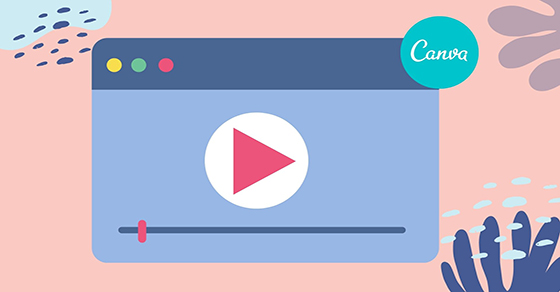
Khi đã hiểu về Canva và tính năng làm video, giờ là lúc chúng ta tìm hiểu cách thực hiện Canva làm video một cách chi tiết.
Bắt đầu với Canva
Đầu tiên, bạn cần tạo một tài khoản Canva nếu chưa có. Việc này rất đơn giản và nhanh chóng.
- Đăng ký tài khoản: Truy cập trang web Canva và đăng ký bằng địa chỉ email hoặc tài khoản mạng xã hội.
- Chọn loại video: Sau khi đăng nhập, bạn có thể chọn “Video” từ menu chính để bắt đầu.
Chọn mẫu video
Một trong những bước quan trọng trong việc sử dụng Canva làm video là chọn mẫu video phù hợp với nội dung của bạn.
- Duyệt qua thư viện mẫu: Canva cung cấp nhiều mẫu video cho các mục đích khác nhau như quảng cáo, giới thiệu sản phẩm, hay video cá nhân.
- Lựa chọn mẫu thích hợp: Sau khi xem xét, hãy chọn mẫu mà bạn cảm thấy phù hợp nhất với ý tưởng của mình.
Tùy chỉnh video
Bắt đầu tùy chỉnh video theo cách của bạn với những công cụ mà Canva cung cấp.
- Thay đổi văn bản: Nhấp vào văn bản trên video và thay thế bằng nội dung của bạn. Bạn có thể điều chỉnh kích thước, kiểu chữ và màu sắc.
- Thêm hình ảnh và video: Kéo và thả hình ảnh hoặc video từ thư viện vào khung video. Bạn cũng có thể tải lên các file từ máy tính của mình.
- Chèn âm thanh: Canva cho phép bạn thêm nhạc nền hoặc âm thanh bằng cách truy cập phần âm thanh trong thư viện. Lựa chọn âm thanh phù hợp để tạo cảm xúc cho video.
Xuất và chia sẻ video
Khi video đã hoàn chỉnh, bước cuối cùng là xuất nó ra để chia sẻ.
- Kiểm tra lại video: Trước khi xuất, hãy xem lại video để đảm bảo mọi thứ đều ổn.
- Tải video xuống: Nhấn nút “Tải về” và chọn định dạng video mà bạn muốn (MP4 là định dạng phổ biến).
- Chia sẻ lên mạng xã hội: Canva cũng hỗ trợ chia sẻ trực tiếp lên các nền tảng mạng xã hội, điều này giúp bạn dễ dàng quảng bá video hơn.
Các lời khuyên và mẹo cho Canva làm video
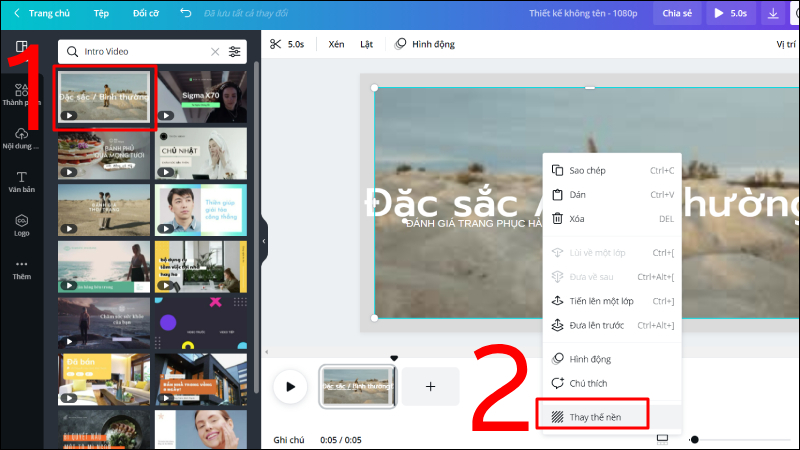
Để tối ưu hóa trải nghiệm của bạn khi sử dụng Canva làm video, dưới đây là một số lời khuyên và mẹo hữu ích.
Lên kế hoạch nội dung trước
Trước khi bắt đầu thiết kế video, hãy lên kế hoạch cho nội dung mà bạn muốn truyền tải. Điều này sẽ giúp bạn tiết kiệm thời gian và nỗ lực trong quá trình thiết kế.
Sử dụng hình ảnh chất lượng cao
Hình ảnh và video chất lượng cao có thể tạo ra sự khác biệt lớn trong sản phẩm cuối cùng. Đừng ngần ngại sử dụng những hình ảnh đẹp và thu hút để nâng cao giá trị video của bạn.
Tạo video ngắn và súc tích
Trong thời đại thông tin ngày nay, người xem thường không có thời gian dài để xem video. Hãy cố gắng làm video ngắn gọn và đi thẳng vào vấn đề chính để giữ chân khán giả.
Thay đổi phong cách thiết kế
Thay vì sử dụng một kiểu dáng thiết kế cho tất cả video, hãy thử nghiệm với nhiều phong cách khác nhau. Điều này sẽ làm cho kênh của bạn trở nên thú vị và độc đáo hơn.
FAQ về Canva làm video
Canva làm video có mất phí không?
Canva cung cấp phiên bản miễn phí nhưng cũng có phiên bản Pro với nhiều tính năng nâng cao. Bạn có thể sử dụng phiên bản miễn phí để bắt đầu.
Tôi có thể tải video từ Canva về máy không?
Có, sau khi hoàn thành video, bạn có thể tải xuống máy tính ở định dạng MP4.
Có bao nhiêu mẫu video có sẵn trên Canva?
Canva có hàng ngàn mẫu video cho nhiều mục đích khác nhau, bạn có thể dễ dàng tìm kiếm theo chủ đề mà bạn cần.
Canva có hỗ trợ thêm âm thanh cho video không?
Có, bạn có thể thêm âm thanh từ thư viện âm thanh của Canva hoặc tải lên âm thanh riêng.
Tôi có thể chia sẻ video trực tiếp lên mạng xã hội không?
Có, Canva cho phép bạn chia sẻ video trực tiếp lên các nền tảng mạng xã hội như Facebook, Instagram.
Kết luận
Canva làm video là một công cụ mạnh mẽ giúp người dùng tạo ra những video ấn tượng một cách dễ dàng và nhanh chóng. Qua các bước hướng dẫn chi tiết cùng với những mẹo hữu ích, hy vọng bạn sẽ tự tin hơn trong việc sử dụng Canva để thực hiện các video sáng tạo của riêng mình. Hãy bắt tay vào việc thiết kế ngay hôm nay để giúp nội dung của bạn trở nên sống động và thu hút hơn!